photoshop利用滤镜把人物图片转为仿油画效果
大致过程:先给图片简单的润色及修饰细节处理。然后复制或盖印图层,用滤镜加上类似油画笔触的纹理,并改变图层的混合模式,基本效果就出来了。滤镜效果有很,可以尝试不同的滤镜,做出更加细腻的效果。
原图
最终效果
1、开启一张要制作油画的图片,点击图片解锁。
2、图层,新增调整图层,色阶,数值如下制作。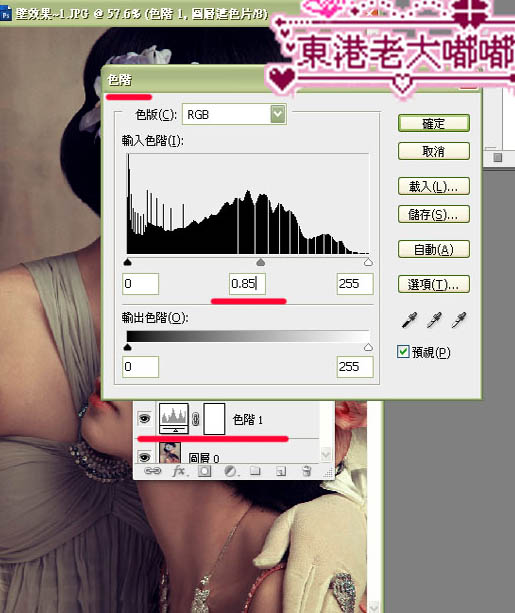
3、图层,新增调整图层,色相/饱和度,数值如下设置。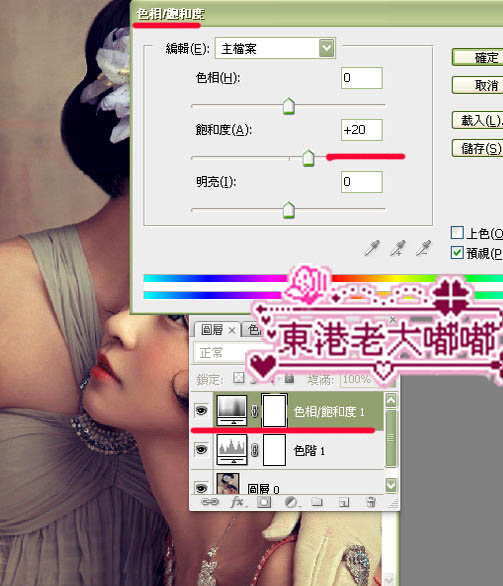
4、新增空白图层,按出键盘上面的 shift + ctrl + alt + e 盖印可见图层。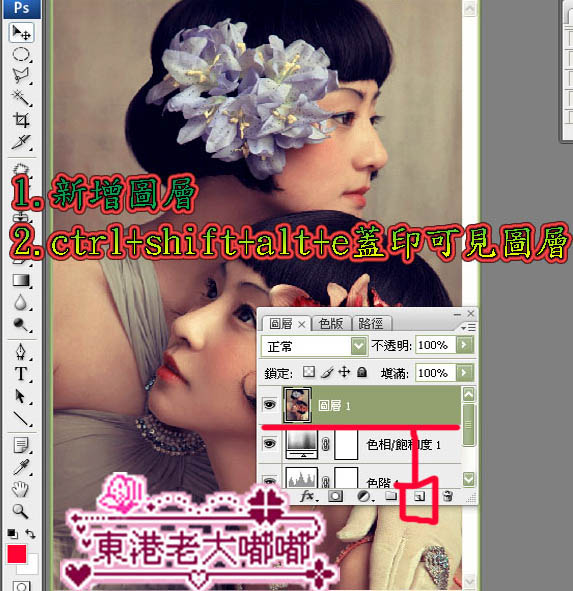
5、滤镜 > 艺术风 > 干性笔刷,数值如下设定。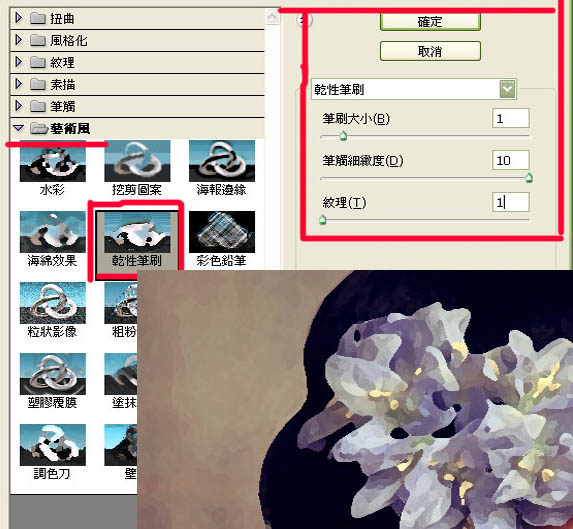
6、新增空白图层,按出键盘上面的 shift + ctrl + alt + e 盖印可见图层。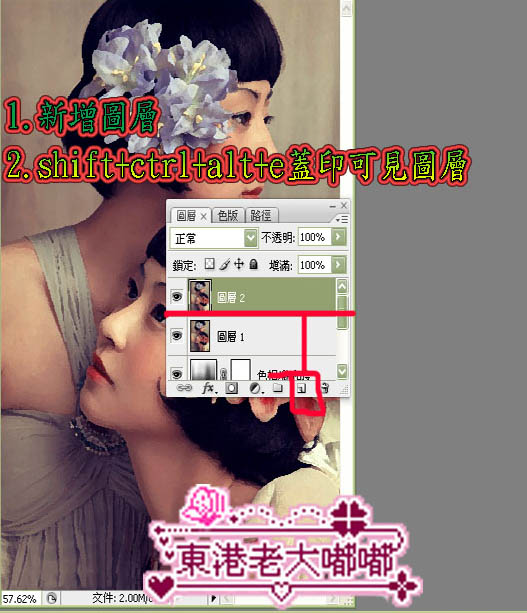
7、滤镜 > 纹理 > 纹理化,数值如下设置。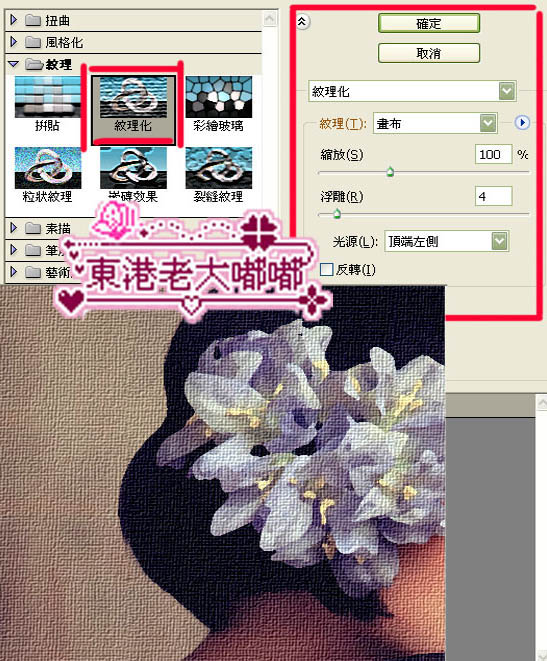
8、更改一下混和模式滤色。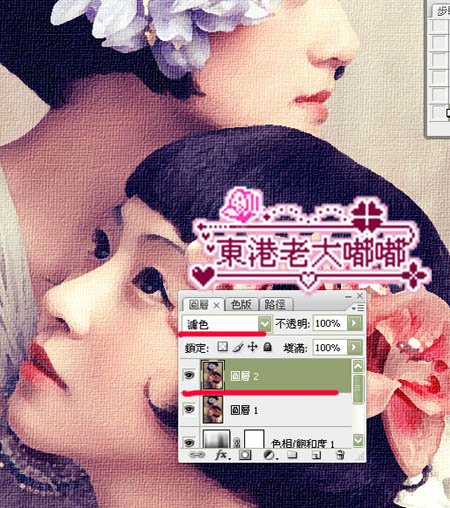
最终效果:
-

photoshop使用滤镜制作动态水波效果
2022-09-10 6
-

Photoshop使用滤镜快速为平整图片打造出皱纸效果
2022-09-10 9
-

PS利用滤镜及图层叠加将荷花图片制作成逼真的水墨画
2022-09-10 9
-

photoshop利用高斯模糊滤镜将满脸雀斑人物光滑磨皮教程
2022-09-10 5
-

Photoshop使用滤镜模拟逼真的雪花飘飞场景
2022-09-10 6
-

photoshop使用滤镜将美女图片制作漫画图片风格的教程
2022-09-10 11
-

Photoshop CS6使用油画滤镜将美女图片制作成手绘效果
2022-09-10 13
-

photoshop使用Light Factory滤镜为照片添加光照效果
2022-09-11 10
-

photoshop使用滤镜打造出3D炫彩光环效果
2022-09-11 6
-

photoshop使用液化工具和外挂滤镜为偏暗人像精细美化教程
2022-09-11 7
-

photoshop利用通道及抽出滤镜抠出飘逸的半透明婚纱
2022-09-11 4
-
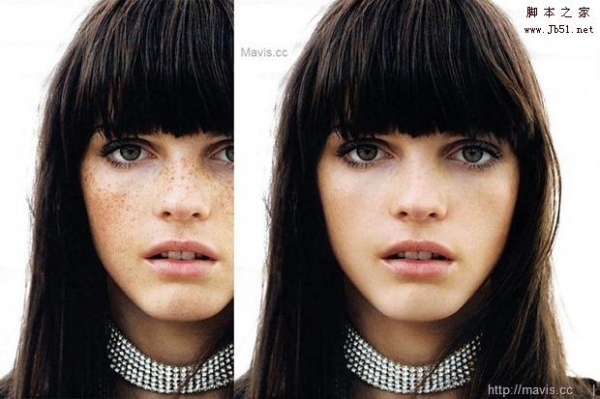
Photoshop使用滤镜清除淡化严重雀斑技巧
2022-09-11 6
-

photoshop利用滤镜及素材将人物转为个性的水彩画
2022-09-11 4
-

photoshop利用滤镜及计算将人像打造出超酷的暗调金属质感效果
2022-09-11 6
-

photoshop利用滤镜打造出超酷的冰冻之手
2022-09-11 2
-

photoshop利用滤镜快速将图片制作才户逼真的颓废老照片效果
2022-09-12 5
-

photoshop利用抽出滤镜抠出多刺的毛虫
2022-09-12 4
-

photoshop利用Neat Image外挂滤镜快速给长痘的人物脸部精细磨皮教程
2022-09-12 8
-

photoshop利用滤镜快速把鞋子图片转为素描效果
2022-09-12 7
-

photoshop利用抽出滤镜抠出背景单色发丝较多的人物图片
2022-09-12 6
-

photoshop利用滤镜给夜景灯光增加星光效果
2022-09-12 5